电脑升级IE11浏览器点击下载文件名显示乱码怎么解决
更新日期:2024-03-20 03:58:44
来源:转载
手机扫码继续观看

电脑升级IE11后,点击下载文件,下方会显示是否保存文件的选项,出现了文件的中文名变成乱码的情况,针对该问题,下面列出解决方法的详细图文步骤。
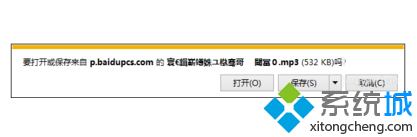
1、按Win+R键打开运行,输入gpedit.msc打开组策略编辑器;
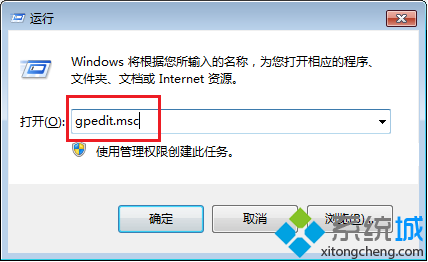
2、左侧菜单依次展开:计算机配置——管理模板——Windows组件——Internet Explorer;
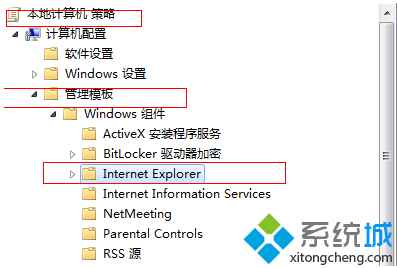
3、然后在右侧列表中找到并双打开“自定义用户代理字符串”;
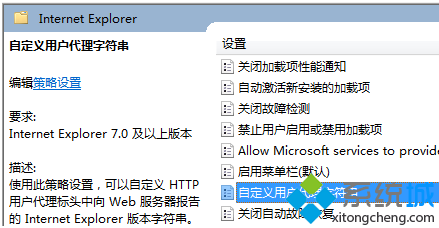
4、选择“已启用”,并在下方“输入IE版本字符串”中填写:MSIE 9.0,点击确定;
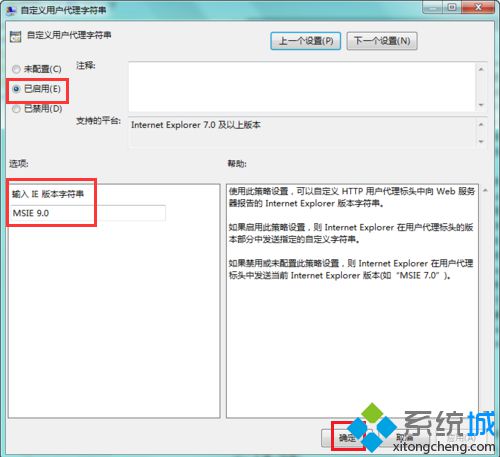
5、重新打开IE浏览器下载文件可恢复正常。

如果遇到了电脑升级IE11浏览器后点击下载出现文件名显示乱码的问题就可以参考上述方法进行解决。
该文章是否有帮助到您?
常见问题
- monterey12.1正式版无法检测更新详情0次
- zui13更新计划详细介绍0次
- 优麒麟u盘安装详细教程0次
- 优麒麟和银河麒麟区别详细介绍0次
- monterey屏幕镜像使用教程0次
- monterey关闭sip教程0次
- 优麒麟操作系统详细评测0次
- monterey支持多设备互动吗详情0次
- 优麒麟中文设置教程0次
- monterey和bigsur区别详细介绍0次
系统下载排行
周
月
其他人正在下载
更多
安卓下载
更多
手机上观看
![]() 扫码手机上观看
扫码手机上观看
下一个:
U盘重装视频












